WPS Office Excel中计算满足多条件之和的技巧
生活和工作中我们常常需要计算满足多条件的数量总和。
那么如何巧用WPS 2019快捷计算多条件求和呢?
以此销售表为例,广州饮品类销总量。
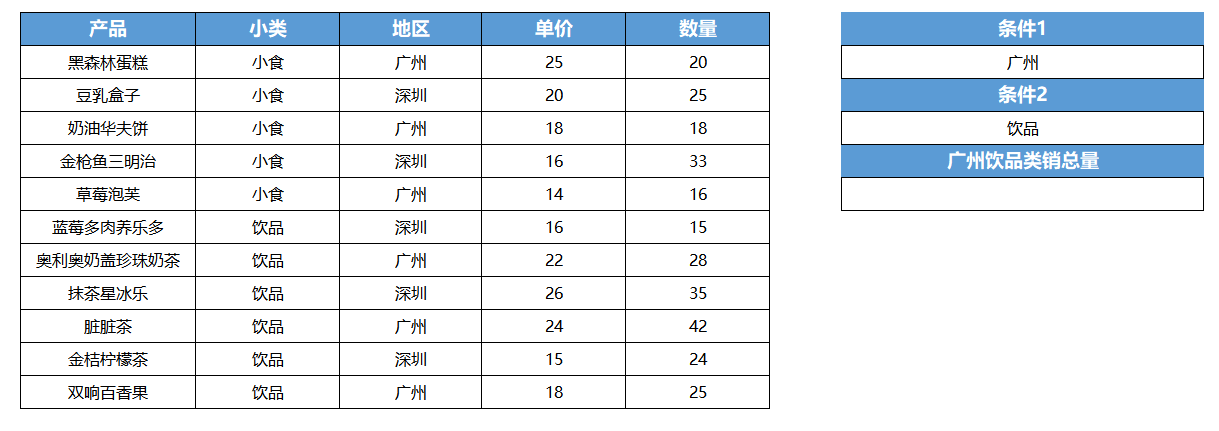

■将光标放在H7处,点击插入函数-常用公式-多条件求和。
我们在“待求和区域”中输入F3:F13。
“条件1”中输入H3,“查询条件”中输入D3:D13。
“条件2”中输入H5,“查询条件”中输入C3:C13。
点击确定,就能一秒求出广州饮品类销总量啦。
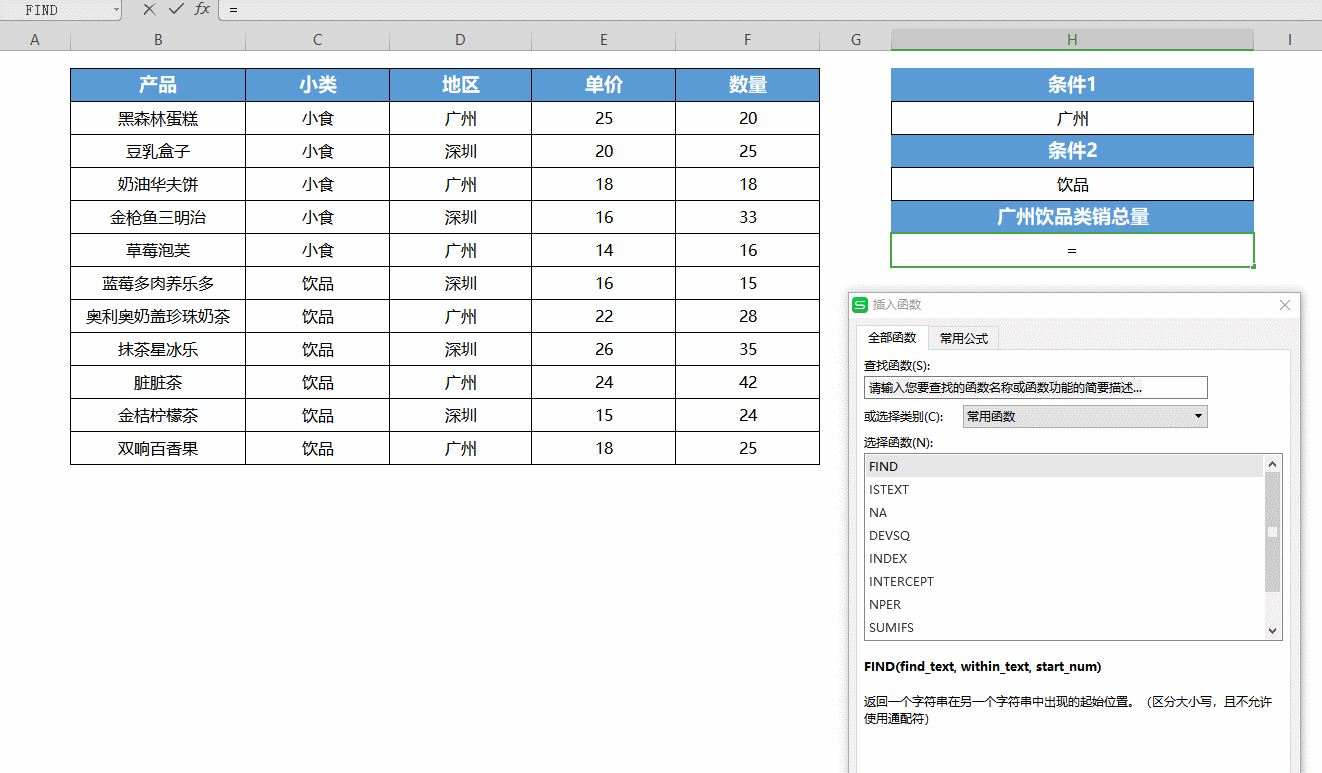
这个小技巧,你Get到了吗?
生活和工作中我们常常需要计算满足多条件的数量总和。
那么如何巧用WPS 2019快捷计算多条件求和呢?
以此销售表为例,广州饮品类销总量。
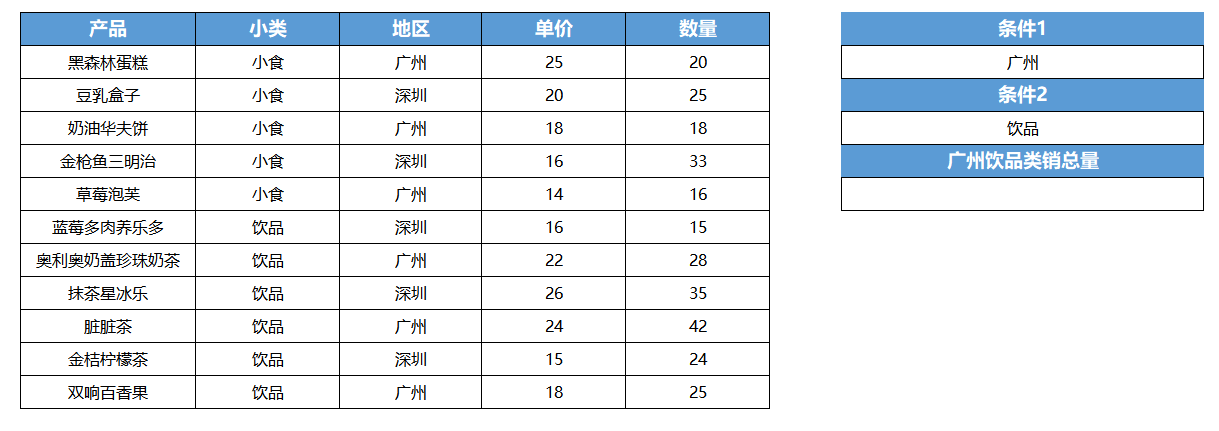

■将光标放在H7处,点击插入函数-常用公式-多条件求和。
我们在“待求和区域”中输入F3:F13。
“条件1”中输入H3,“查询条件”中输入D3:D13。
“条件2”中输入H5,“查询条件”中输入C3:C13。
点击确定,就能一秒求出广州饮品类销总量啦。
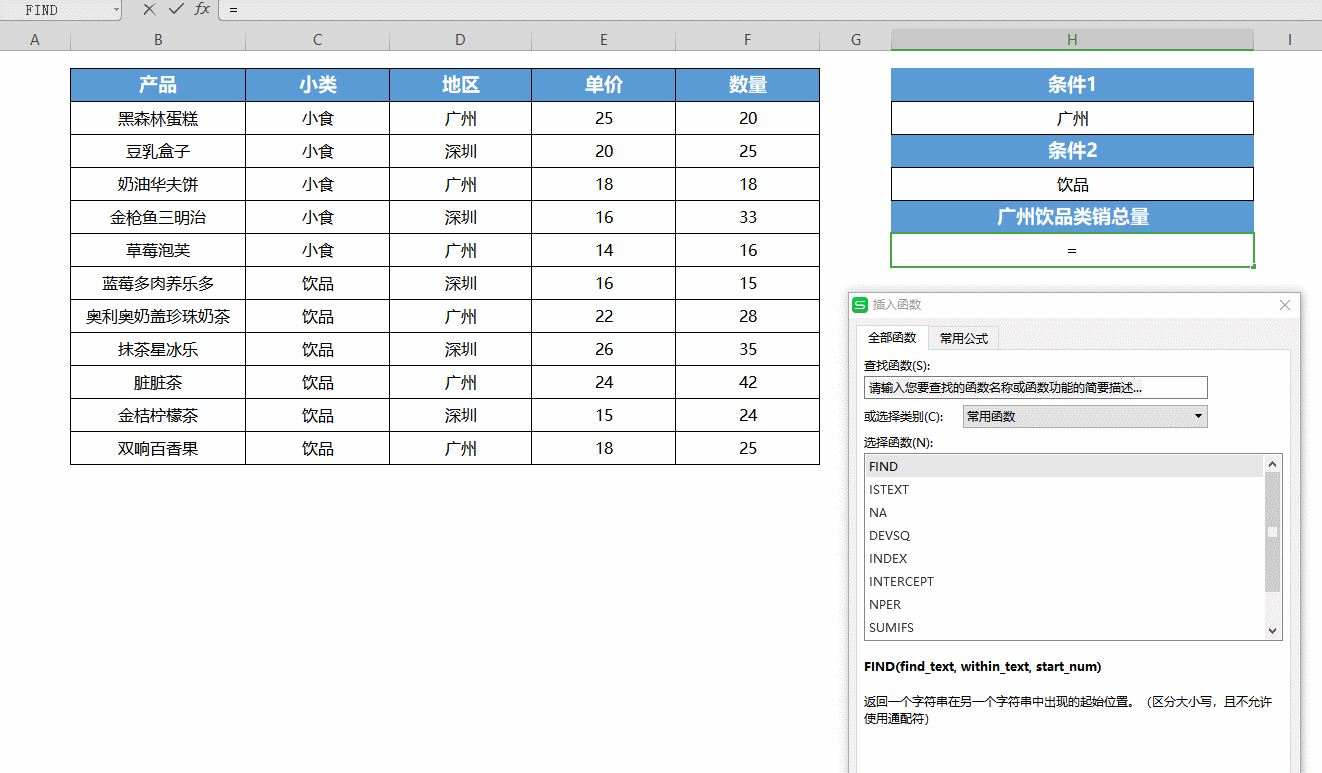
这个小技巧,你Get到了吗?